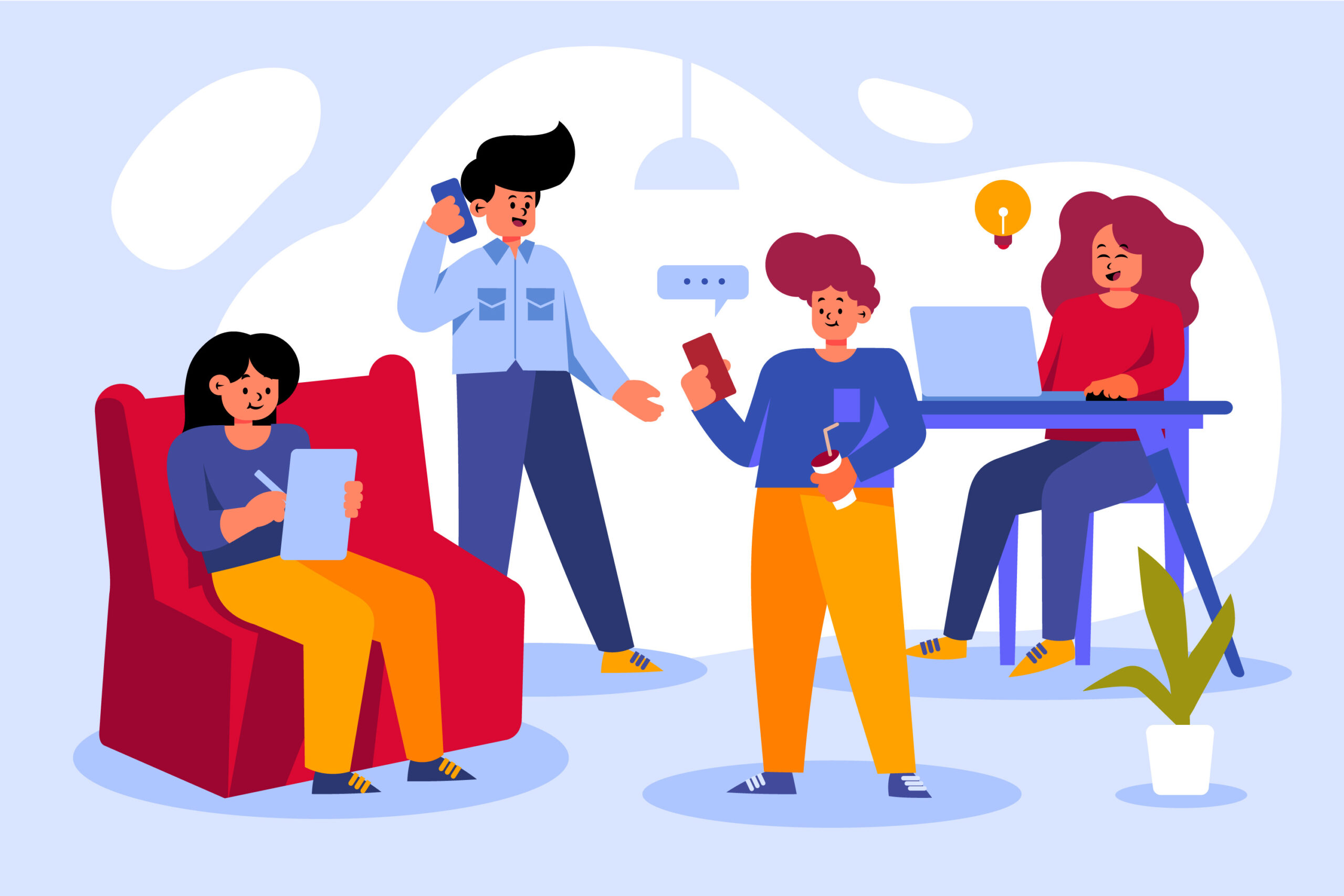こんにちは!
ラジャのけんいちです!本日は Wixのアプリを使った、
表を挿入する方法について解説していきたいと思います!
Wixのアプリはワンクリックで埋め込むことが出来、使い勝手もとても良いので、
是非最後までご覧ください!
Wixとは?

Wixのご紹介
Wix(ウィックス)とは、2006年にイスラエルで生まれ、2010年に日本語版がリリースされ、現在全世界で 2.3億人以上の登録ユーザーを有する人気ホームページ作成ツールです。
CMでこのキャッチフレーズを見たことがある方も多いのではないでしょうか。「1.2秒に1人が Wixを使ってHPを作っています」
直感的にHPを作成・ドラッグ&ドロップにて変更が簡単にできる為、幅広いユーザーから支持を受けています。
Wixを使っての表の作成の方法
テーブルマスターアプリの差し込み
「テーブルマスター」アプリを使用すると、Wix サイトに簡単にテーブル(表)を追加することができます。 Google スプレッドシートをアップロードするか、
手動で表のデータを簡単に追加できます。サイト訪問者はダウンロードすることなくテーブルのデータを閲覧、絞り込み、並べ替えることができます。
テーブルマスターアプリは Wixの公式アプリになっているので、互換性も高く、 Wixを使って表を作成するとき、マストとも言えるツールです。
Wixに表を追加する方法
アプリを追加・設定する方法
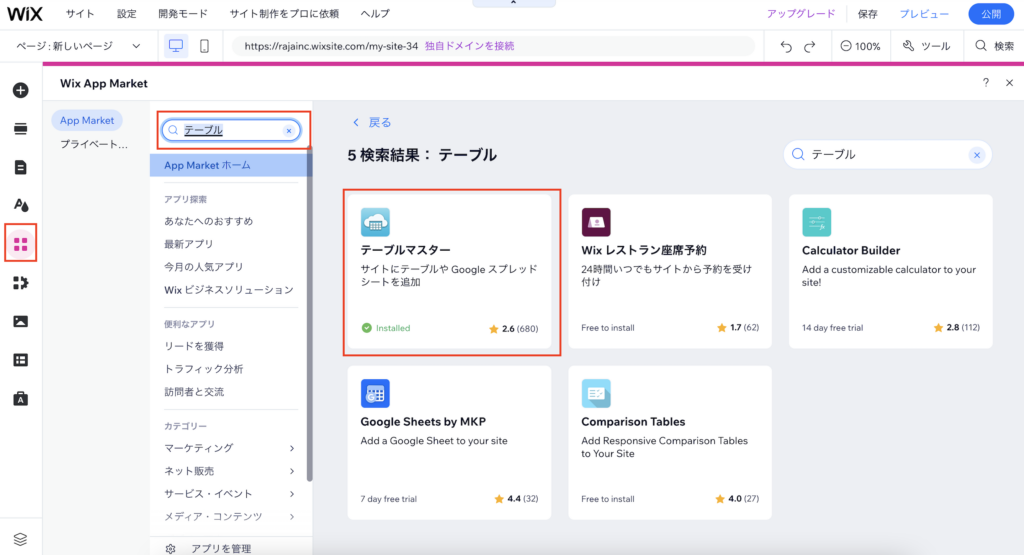
- エディタ左側で「アプリ」
 をクリックします。
をクリックします。 - 検索バー「テーブルマスター」アプリを検索します。
- 「サイトに追加」をクリックします。
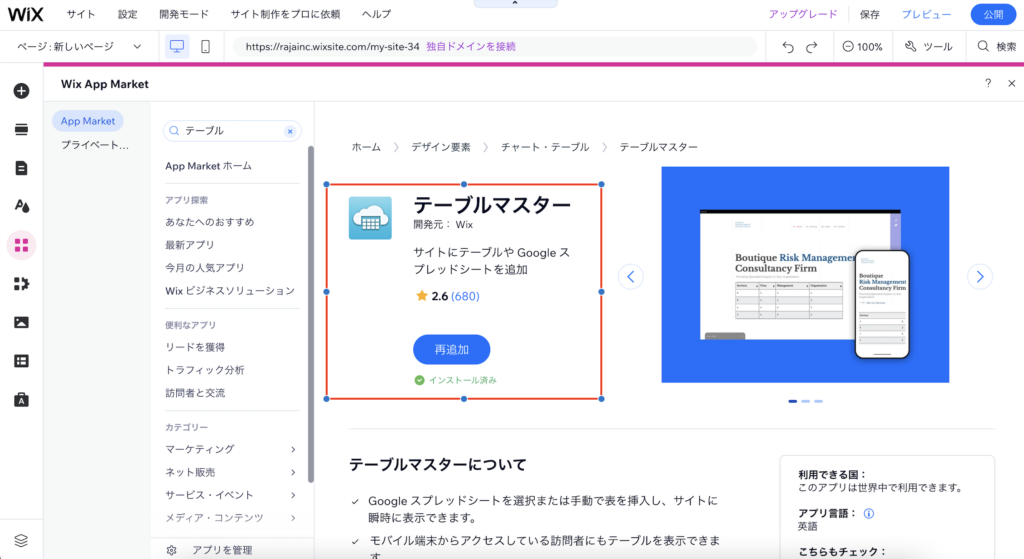
表のデザインとカスタマイズ方法
表の内容の変更・カラムや行の調整
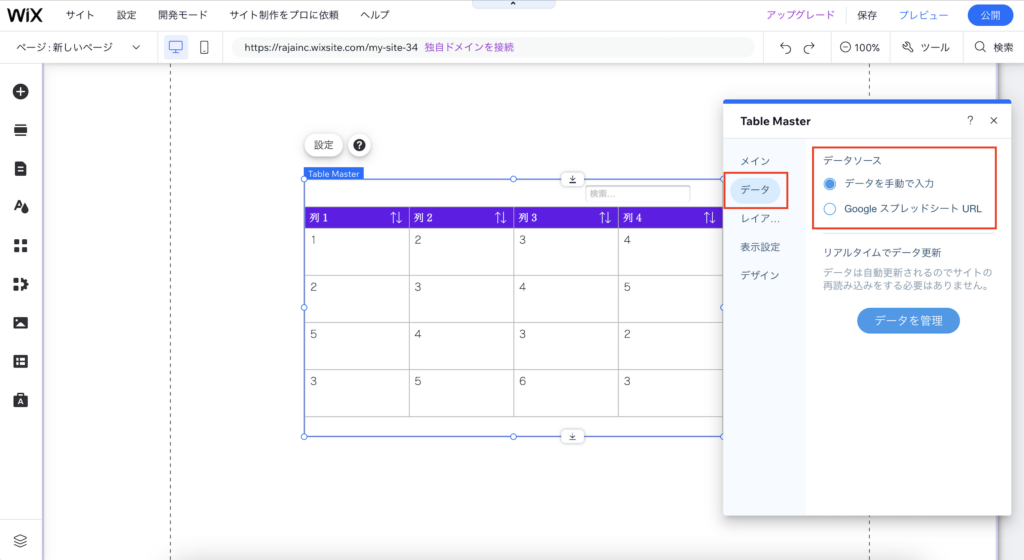
1.「設定」→「データ」をクリックすることにより、表示内容を変更させることが出来ます
2.表示内容の変更方法は、手動で、1つづつ手直ししていくか、Googleのスプレッドシートを読み込ませるかによって変更することが可能です。
表のスタイルやテーマのカスタマイズの紹介
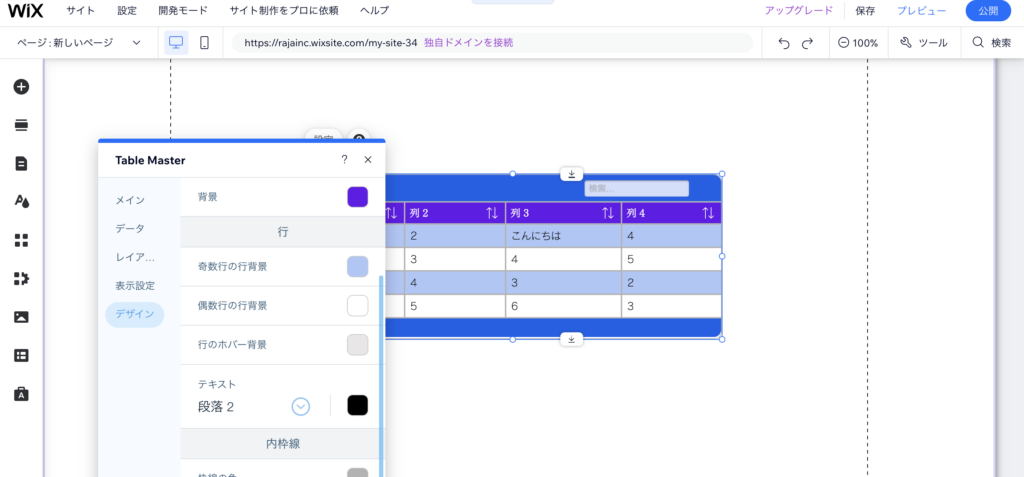
「レイアウト」タブをクリックします。
「列の制限」トグルをクリックして、表に表示する列数を制限するかどうかを設定します。
有効化:「表示する列の最大数」で表示する列数を選択できます。スライダーをドラッグするか、数値を入力して変更します。
無効化:表に表示する列数に制限はありません。
テーブルデザインのオプション
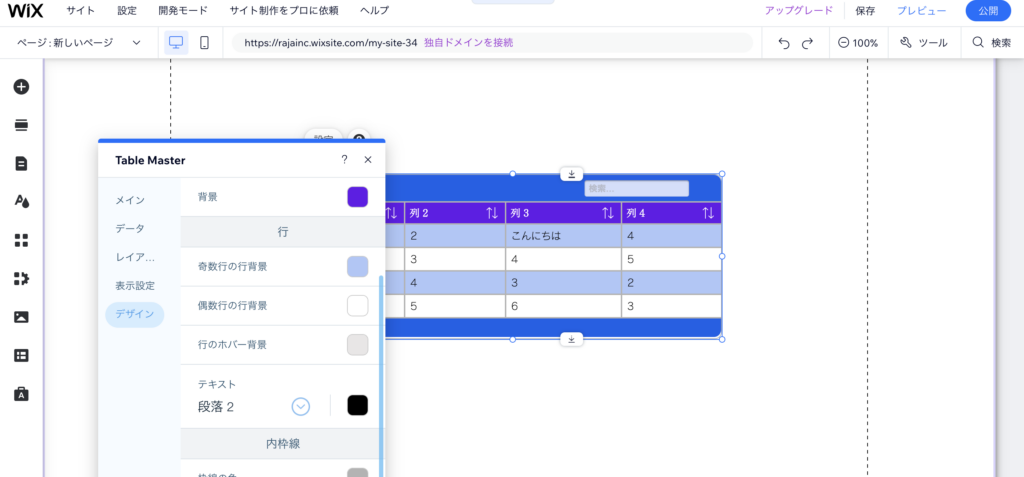
表を見やすく作り上げるために、デザインの変更をすることが可能です。
「設定」のデザインを選択し、枠組みの太さであったり、奇数・偶数の行が識別しやすいように、カラー変更を行ったり、
段落ごとに色味を変えたりなど、「表」のカスタマイズを行うことが出来ます。
その他の表の設定の仕方
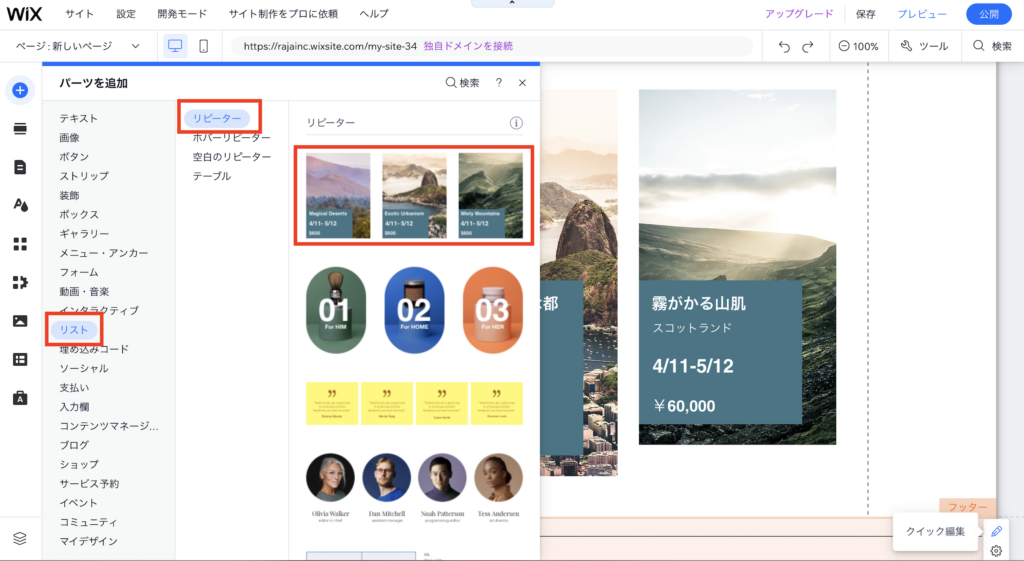
画像、文言、出したい項目の書式が揃っているものに関しては、
+の追加ボタンより→「リスト」→「リピーター」からカテゴリを追加できるようになります。
リピーターはとても便利で、1つのコンテナ(カテゴリ)を編集することによって、
変更した大きさのコンテナに沿って、その他のリピーターが同様の形式に変更されます。
定期的に更新したい、物件情報出会ったり、NEWS情報であったりをリピーターで制作すると更新の手間も省け、管理がとても楽になります。
その他、Wixで役立つ「アプリ」のご紹介
Googleカレンダー
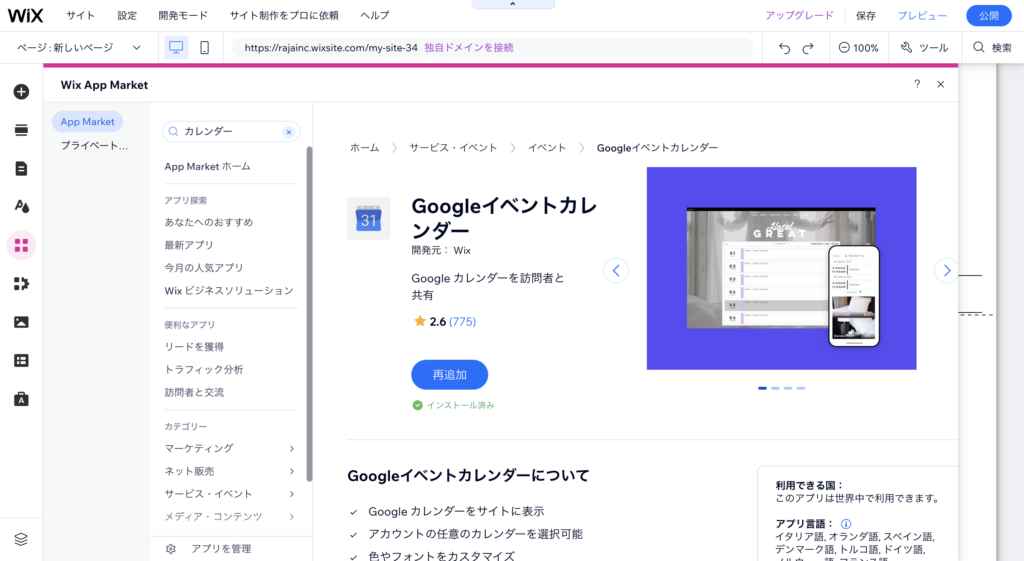
Googleカレンダーを埋め込むことによって、自社のイベントスケジュールであったり、
スクール・レッスンの予定などをカレンダーという視覚的にわかりやすい形で、ユーザーに届けることが可能です。
Wix Stores
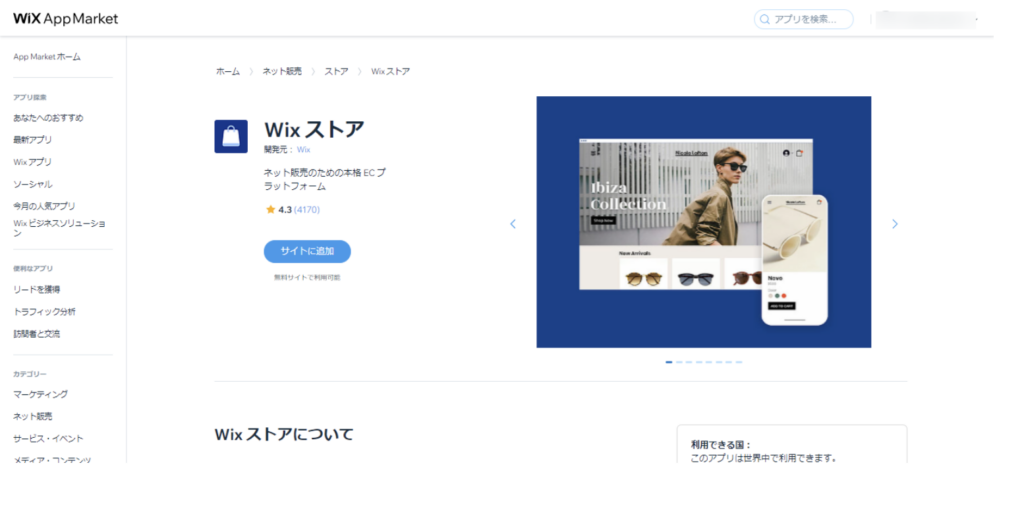
Wixストアは、EC販売を Wix上で行いたい方は絶対に取り入れることになるアプリケーションです。
こちらも上記同様、アプリからワンクリックで追加することが可能です。
まとめ
本日はWixでの表の埋め込み方法についてご説明していきました!
もちろん、アプリなんか面倒なもの使わずに他のツールで作った、スクリーンショットを載せてもらっても構いません。
その場合はデータの保管場所を忘れてしまったり、複数の方が Wixを更新する場合にご注意ください。
また、リピーターを活用することにより、表のように縦横・項目が揃ったコンテンツを制作することが可能です!
深く知りたい方はこちらの動画を見てみてください>>>
日本 Wix研究所では、
Wixの制作・運用でのお困りごとを日々解決するべく、ブログ・YouTubeにて情報配信しております。
解決しない場合は、プロによる30分のオンラインMTGも実施している為、お困りの際はお問い合わせください。
「日本 Wix研究所」
Wixの機能面のお困りごとは「日本 Wix研究所」へお任せください。
最後までご覧いただきありがとうございました。